在视频制作中我们也许会需要放射背景动画,但是在网上只找到放射背景图,这是我们可以在AE中制作放射背景动画素材,今天我们就来看下AE是怎么做放射背景动画吧!
1、新建合成,设置好时间。
2、在图层(layer)中点击新建(New)-纯色(solid),创建一个纯色层作为背景。也可以在合成中右键点击新建-纯色,或者使用快捷键Ctrl+Y(视频中软件版本较低),下面调整颜色为深灰色。
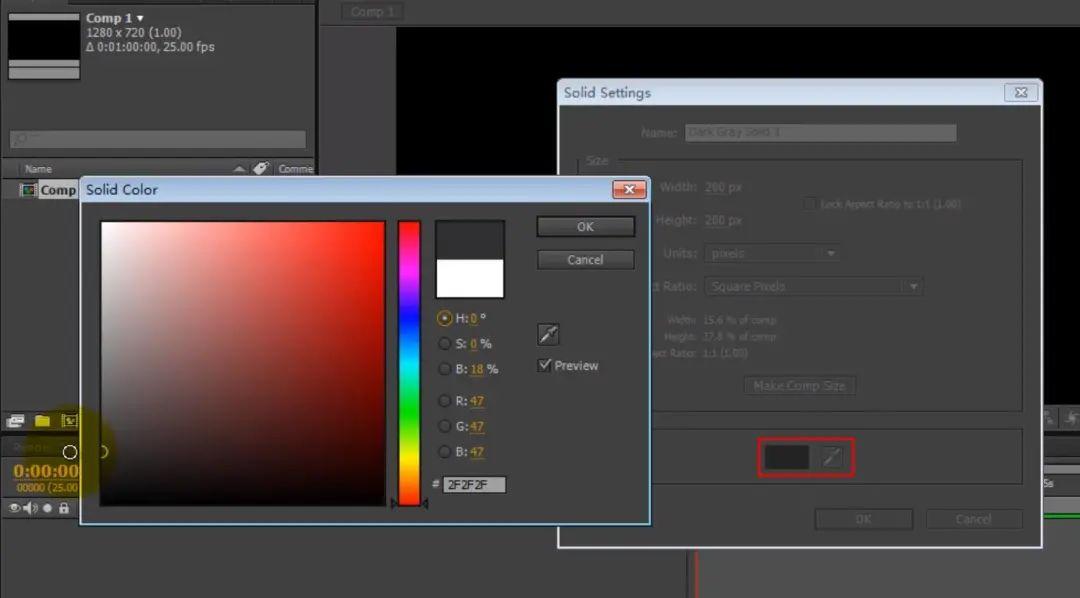
如果遇到创建的纯色层与图层不匹配,可以使用快捷键Ctrl+Alt+F适应当前图层。
3、打开安全框,找出中心点。
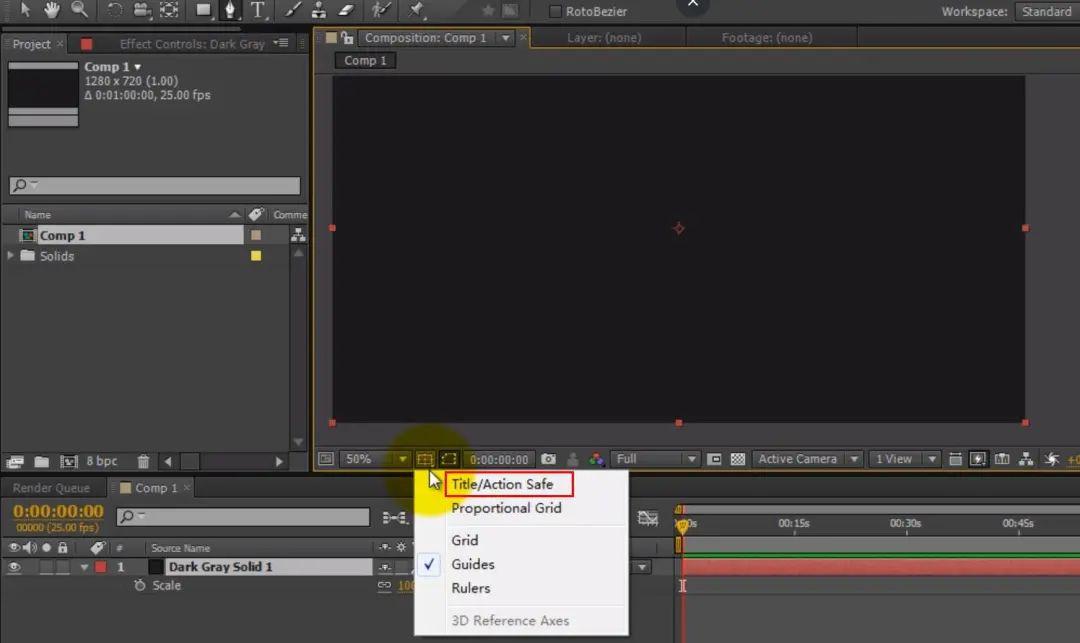
4、使用钢笔工具在图像的中心点中绘制一个mask,注意在使用钢笔工具之前不要点击任何图层。
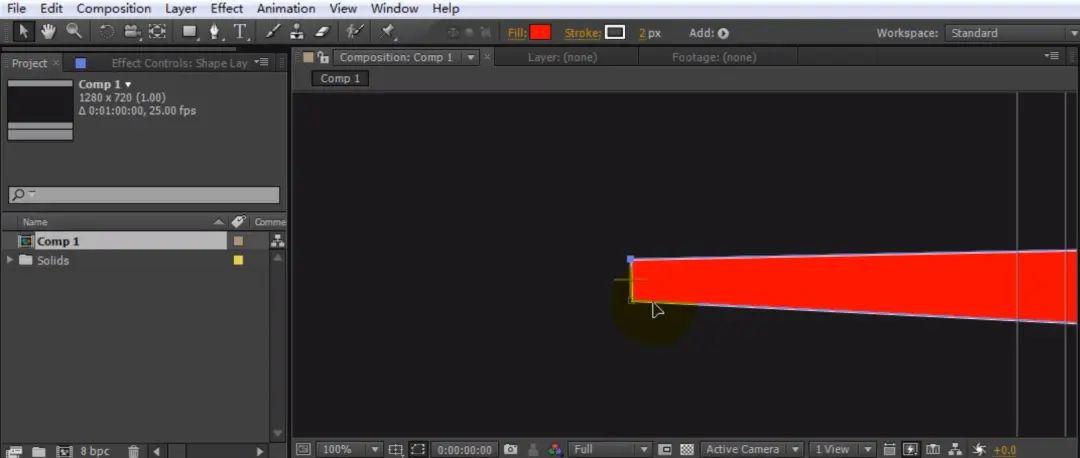
5、打开新的图层中,点击contents(内容)-shape(形状),在里面设置描边(stroke)、Fill(填充)等,也可以在工具栏上设置。
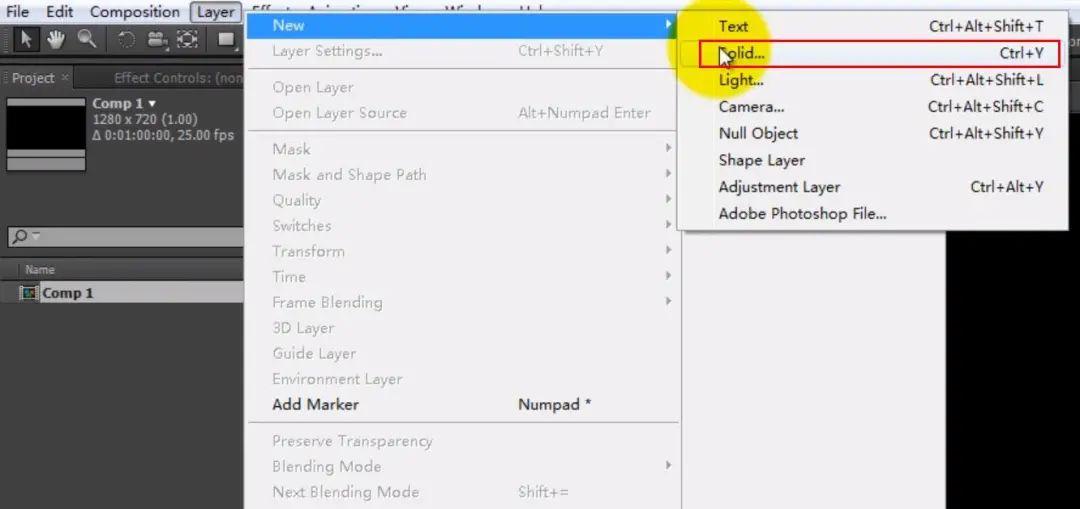
6、选中图层,点击Add(添加)右边的按钮,添加repeater(中继器)效果。
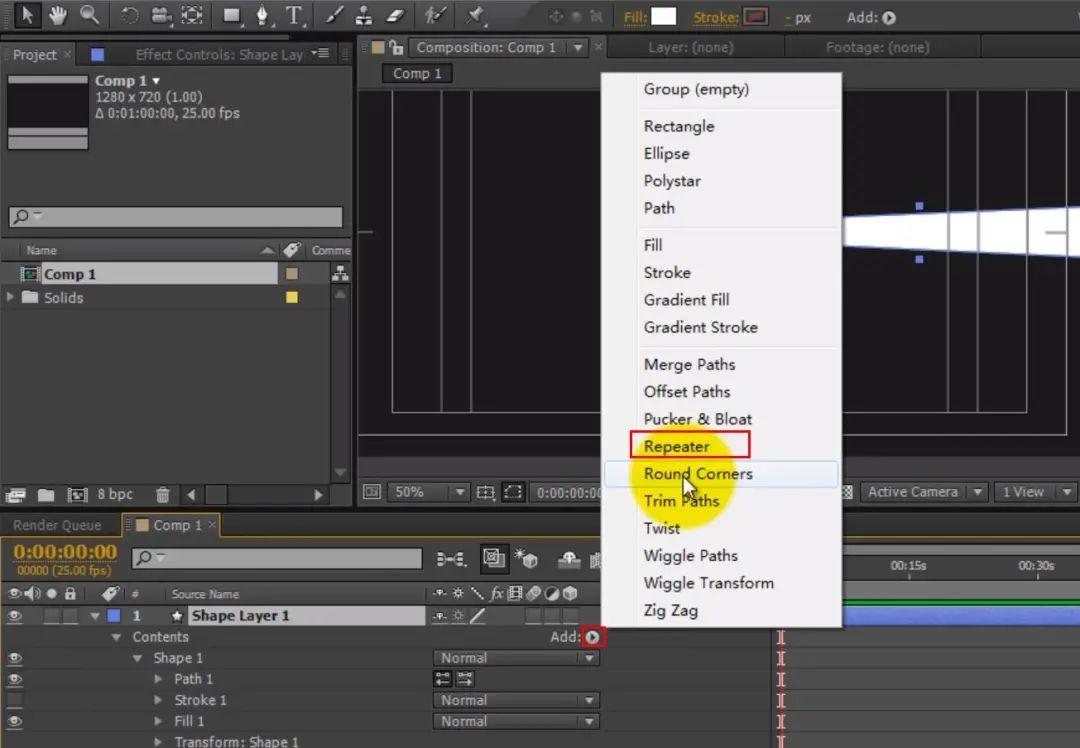
7、打开repeater(中继器),在copies(副本)中添加你想要的数值。并在下面的transform:repeater 1(变换:中继器)-potation(旋转)中调整旋转的数值,把position(位置)改为0。
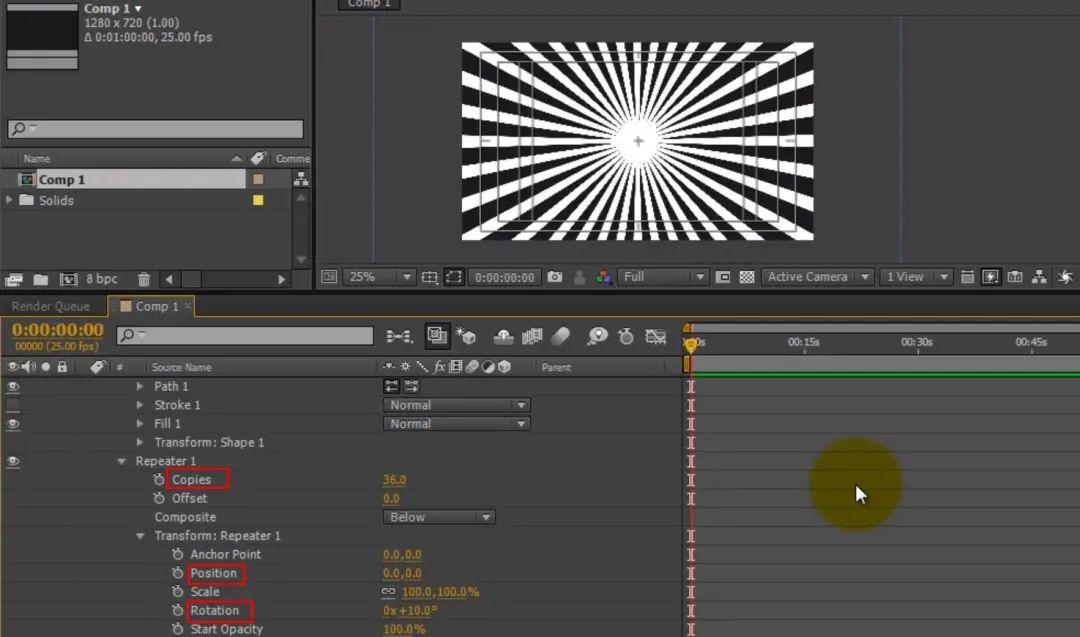
具体可以根据你的需求调整,主要调整形状、copies(副本)与potation(旋转)就可以了。
8、要想使图层旋转,可以点击图层,按“R”键,就会出现potation(旋转)。在开头的位置点击前面的钟表图标打上关键帧,然后移动到图层末尾,设置2圈。
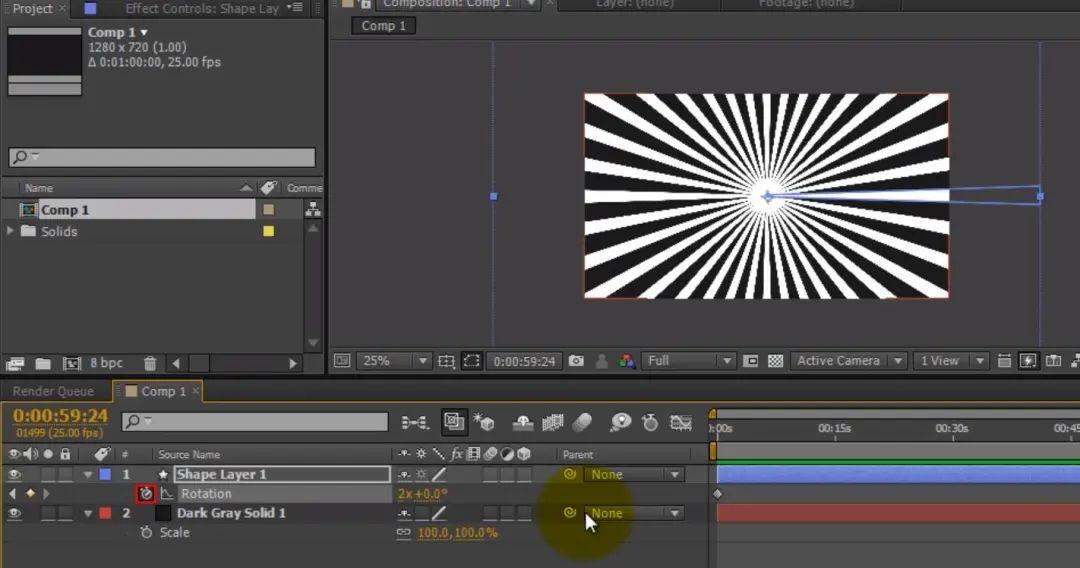
这时图像就开始循环起来了。
9、如果要做成动态素材,把背景关闭,显示透明背景,就可以生成动态素材了。
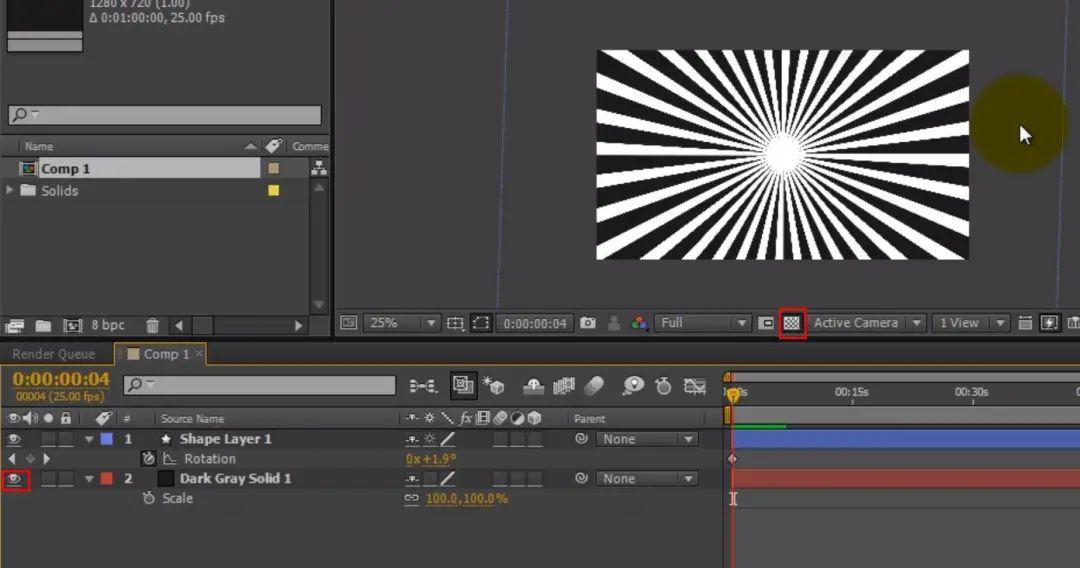
10、Ctrl+M输出动态素材,在Format中选择Quicktime,channels选择RGB通道,导出到你想要的位置。
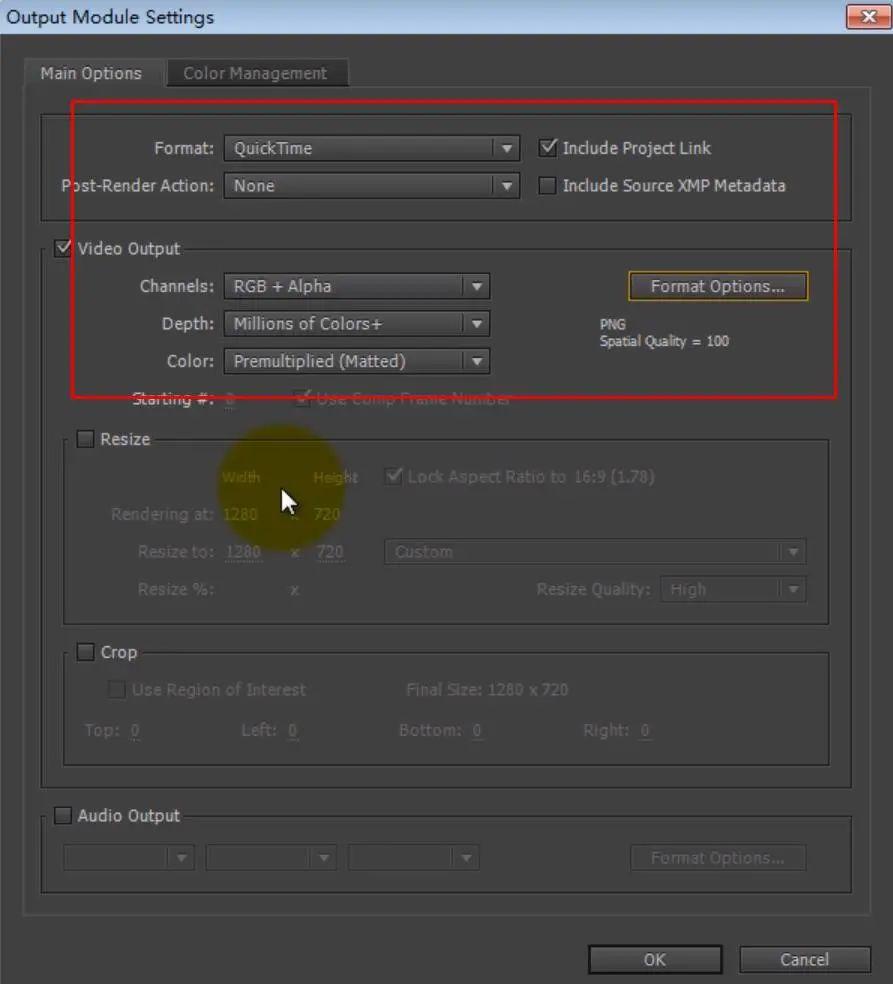
11、放射背景动画已经制作完成,如果你想要改变背景动画的颜色,可以导入该素材,添加纯色层(选择颜色),然后把纯色层放到素材图层下面就可以了。
12、之后也可以调整不透明度等,给放射背景动画添加特效gradient(渐变)时,需要调整颜色,注意关闭fill(填充),不然会有bug。

